スマホは子どもの成長記録や家族の思い出、重要なデータが数多く保存されている大切なデバイスです。しかし、スマホのデータには故障や紛失、誤操作によって失われるリスクが常に伴います。データの消失を防ぐためには、日頃から定期的なバックアップを取ることが不可欠です。
この記事ではiPhoneとAndroidのスマホのバックアップ方法と、データ復元の手順を詳しく解説します。記事を読めば、スマホのバックアップに関する正しい知識が身に付き、データ消失への不安を軽減できます。
スマホのバックアップは、クラウドサービスを活用すれば無料かつ簡単に実行可能です。ただし、バックアップする方法によって流れが異なるため、各方法の手順と注意点を知っておく必要があります。
スマホのバックアップに関する基本知識

スマホのバックアップは、万が一のトラブルから大切なデータを守るための対策です。基本的な知識として理解しておくべきポイントは以下の2つです。
- バックアップの仕組みと種類
- バックアップに含まれるデータの種類
バックアップの仕組みと種類
バックアップとは、スマホ内の大切なデータを別の場所に複製して保存することです。スマホの紛失や故障の際にも、バックアップがあれば大切なデータを復元できます。スマホのバックアップには以下の2つの方法があります。
- クラウドバックアップ
- クラウドバックアップは、iCloudやGoogleドライブなどのサーバーにスマホのデータを保存する方法です。
- ローカルバックアップ
- ローカルバックアップは、パソコンやSDカードなどの外部ストレージにスマホのデータを保存する方法です。
スマホのバックアップはタイミングの設定も可能です。自動バックアップを設定すると、指定の時間や条件で自動的にスマホのデータがバックアップされます。手動バックアップは、自分で操作して任意のタイミングでスマホのバックアップが可能です。
バックアップに含まれるデータの種類
バックアップで保存できるスマホの対象データは、以下のとおりです。
- 写真・動画
- 連絡先
- メッセージ
- アプリデータ
- 設定情報
- 通話履歴
- カレンダー情報
- メール
- ブックマーク
- メモ・リマインダー
バックアップの対象となるデータを把握しておくことで、スマホの故障や紛失など、予期せぬトラブルにも冷静に対応できます。自動バックアップを設定しておくと、スマホの機種変更時のデータ移行もスムーズに行えます。
» 今がチャンス?携帯会社を乗り換える理由を解説
iPhoneのバックアップ方法

iPhoneのバックアップ方法には、以下の3つがあります。
- iCloudを利用したバックアップ
- iTunesを利用したバックアップ
- 外部ストレージを利用したバックアップ
iCloudを利用したバックアップ
iCloudを利用したバックアップは一度設定すれば、Wi-Fiに接続しており、かつ充電中に自動実行されます。iCloudバックアップは無料で5GBまで利用でき、容量が不足する場合は月額130円から追加ストレージを購入できます。
» Wi-Fiを使ってスマホのインターネット環境を快適にする方法
iCloudによるバックアップに含まれるiPhoneのデータは、以下のとおりです。
- 写真や動画
- 連絡先やカレンダー情報
- メモやメッセージ
- 通話履歴
- アプリデータ
- デバイス設定
設定アプリから「iCloudバックアップで今すぐバックアップ」を選択すれば、すぐにiPhoneのバックアップができます。iPhoneの機種変更時にはiCloudバックアップから簡単にデータを復元できるため、スムーズな移行が可能です。
iTunesを利用したバックアップ
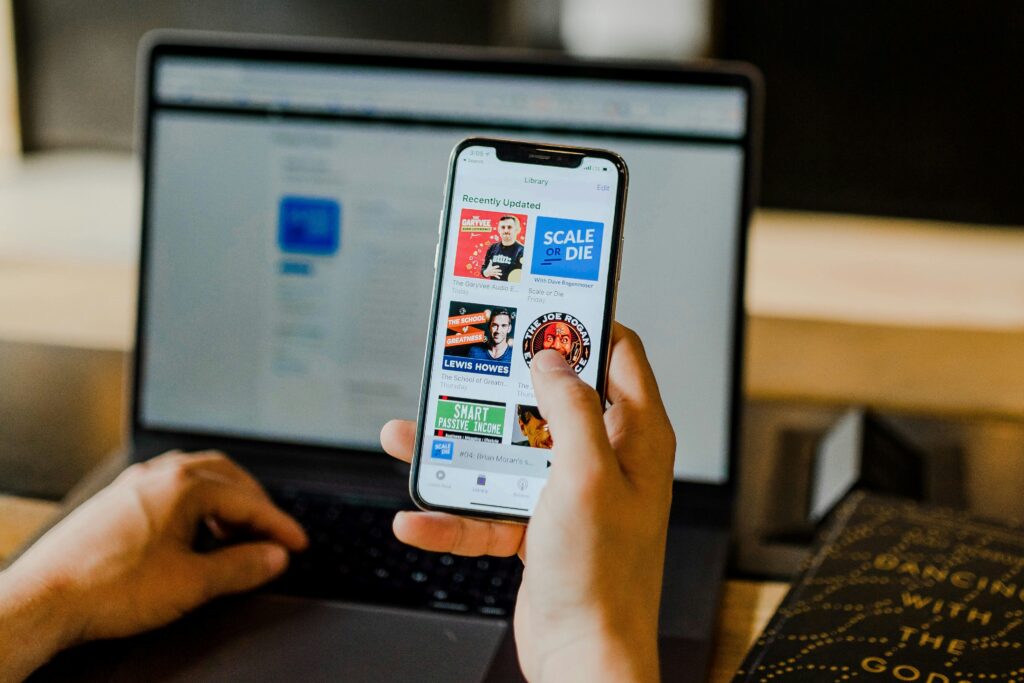
iTunesを利用したiPhoneのバックアップは月額料金がかからないため、費用をかけずにデータを安全に保管できます。iTunesでiPhoneのバックアップを取るには、パソコンにiTunesをインストールしておく必要があります。
iTunesでは「バックアップを暗号化」にチェックを入れると、パスワードなどの重要な情報も含めて保存可能です。iTunesを利用したバックアップデータはパソコンの空き容量を使うため、バックアップ自体には容量制限がありません。
ケーブルを接続すれば、iTunesでのバックアップは大容量データもスムーズに保存できます。同じWi-Fiネットワーク内であれば、iTunesはケーブル接続なしでiPhoneのバックアップが可能です。
外部ストレージを利用したバックアップ
外部ストレージを利用したiPhoneのバックアップはコストを抑えつつ、プライバシーも守れます。外付けHDDやUSBメモリをiPhoneに接続すると、インターネット接続なしでデータを安全に保存できます。ただし、外部ストレージを使うには、iPhoneの端子に合ったケーブルが必要です。
iPhoneに標準搭載されている「ファイル」アプリを使えば、バックアップ作業も簡単です。外部ストレージを利用したバックアップは、クラウドストレージのような月額料金はかかりません。一度ストレージを購入すれば、スマホのバックアップに関する長期的なコスト削減につながります。
Androidスマホのバックアップ方法

Androidスマホで利用できるバックアップ方法は以下の3つです。
- Googleドライブを利用したバックアップ
- SDカードを利用したバックアップ
- パソコンを利用したバックアップ
Googleドライブを利用したバックアップ
Googleドライブを利用したバックアップは、Androidスマホユーザーにとって手軽で実用的な方法です。Googleドライブは無料で15GBまで使えるため、基本的なデータ保存には十分です。スマホの機種変更時にも、Googleドライブに保存されたデータを使って簡単に復元できます。
» スマホの買い替え時期の目安や準備、お得に買い替えるコツを解説
Googleドライブのバックアップの対象となるデータは、以下のとおりです。
- 連絡先情報
- カレンダーの予定
- アプリデータ
- 通話履歴
- 端末設定
Androidスマホの写真や動画は、Googleフォトアプリを通じて別途バックアップが必要です。Googleドライブのバックアップの頻度は任意で変更できるため、自分が希望する頻度に合わせて設定しましょう。
SDカードを利用したバックアップ

SDカードを利用したバックアップは、SDカードにAndroidの写真や動画などのファイルを直接保存する方法です。SDカードへのバックアップは月額料金がかからないため、一度購入すれば長期間にわたって利用できます。
ネット環境がなくてもSDカードはスマホのバックアップや復元が可能なため、通信状況に左右されないメリットもあります。大容量のデータを保存したい場合は、256GB以上の容量があるSDカードを選びましょう。ただし、SDカードは物理的な紛失や破損のリスクがあるため、保管場所には十分な注意が必要です。
パソコンを利用したバックアップ
パソコンを使ったAndroidスマホのバックアップは、クラウドに頼らず多くのデータを保存できる安全性の高い方法です。Androidスマホとパソコンを接続する際は、USBケーブルを使用します。パソコンに接続後、スマホの画面に表示される通知から「ファイル転送」モードを選びましょう。
より詳細なバックアップを希望する場合は、スマホメーカーが提供している以下の専用ソフトを使うと便利です。
- Samsung:Smart Switch
- Sony:Xperia Companion
- Sharp:データコピー
- Huawei:HiSuite
バックアップしたスマホのデータはパソコンの内蔵ストレージだけでなく、外付けHDDなどに保存しておくと安全性が高まります。
スマホのデータ復元方法

故障や誤削除に備え、スマホのデータ復元方法を知っておくと万が一のときに役に立ちます。iPhoneとAndroidでは復元方法に違いがあるため、自分が使用しているスマホに合った方法を理解しておきましょう。
iPhoneでのデータ復元方法
iPhoneでのデータ復元は、事前にバックアップを取っていればスムーズに行えます。iPhoneのデータ復元方法は以下のとおりです。
- iCloudからの復元
- iTunes/Finderからの復元
- サードパーティ製ソフトでの復元
iCloudからのデータ復元は設定アプリから簡単に行えます。iPhoneの設定アプリを開き、自分の名前をタップして「iCloud」を選択してください。iCloudの「iCloudバックアップ」から最新のバックアップを選択します。
iPhoneを初期化してから復元する場合は、初期設定中に表示される画面を操作します。表示された「Appとデータ」の画面から「iCloudバックアップから復元」を選択してください。iTunesやFinderを使用する場合はパソコンに接続し、対象のバックアップデータを選ぶことで復元が可能です。
特定のデータや、Appleの標準機能では対応できない内容を復元したい場合は、サードパーティ製ソフトを活用しましょう。ただし、個人情報を扱う性質上、信頼性のあるバックアップソフトを選ぶことが重要です。開発元が明確で、実績や利用者の評判が確認できるソフトを使用してください。
Androidでのデータ復元方法
Googleアカウントを活用すれば、新しいAndroid端末に機種変更した場合も、初期設定から簡単に復元できます。Googleドライブに保存されたバックアップは、ログイン後の設定画面から簡単に復元が可能です。
SDカードに保存したバックアップデータは、設定アプリから以下の手順で復元できます。
- システム
- バックアップ
- SDカードから復元
Androidスマホで写真や動画を個別に復元したい場合は、Googleフォトが便利です。Androidスマホを販売しているメーカーごとの専用ツールを使えば、より柔軟なデータ移行や復元にも対応できます。
スマホをバックアップするときの注意点

スマホのバックアップを行う前には、端末やクラウドの空き容量を必ず確認しておきましょう。データを安全に保つためには、バックアップの方法だけでなく、運用面にも注意を払う必要があります。バックアップ時に注意したい点は以下のとおりです。
- バックアップの頻度とスケジュール
- バックアップに失敗した場合の対処法
バックアップの頻度とスケジュール
スマホのバックアップのタイミングは、データの重要度やデータの更新頻度に応じて設定しましょう。家族の写真や動画など、大切なデータを頻繁に追加・変更している場合は、毎日バックアップを取ることが理想です。更新頻度が低い場合でも、最低でも週に1回はスマホのバックアップを取っておいてください。
スマホのバックアップが面倒に感じる方は自動バックアップ機能を活用すると、手動操作による手間を減らせます。自動バックアップはデータ通信を多く使用するため、スマホの通信量が気になる場合はWi-Fi接続時のみに設定しましょう。
» スマホの通信量を節約する方法を解説
自動バックアップだけに頼るのではなく、スマホの大切なデータが確実に保存されているか、自分の目で確かめることが重要です。
バックアップに失敗した場合の対処法
スマホのバックアップに失敗したときの適切な対処法を知っておけば、ほとんどの場合は解決できます。スマホのバックアップが失敗する主な原因は、以下のとおりです。
- ストレージ容量不足
- 通信環境が不安定
- バッテリー不足
- アプリやOSの不具合
クラウドや外部ストレージの容量が不足している場合は、不要なアプリや写真を削除して空き容量を確保しましょう。通信環境に問題がある場合は、安定したWi-Fi環境に切り替えてもう一度試してみてください。スマホのバッテリー不足も失敗の原因になるため、充電しながらバックアップを実行すると安心です。
スマホのアプリやOSの不具合が原因の場合は最新バージョンに更新し、再起動してから再度バックアップを実行してください。
まとめ

スマホのバックアップは、家族の大切な思い出や連絡先などのデータを守るために欠かせない作業です。iPhoneではiCloudやiTunes、AndroidではGoogleドライブなど、端末に応じて使い分けましょう。
スマホでバックアップを成功させるポイントは、以下のとおりです。
- 週に1回程度の定期的なバックアップ
- Wi-Fi接続時のみバックアップ
- 無料クラウドと外部ストレージの併用
- 機種変更前のバックアップ
正しいバックアップの習慣を身に付ければ、スマホの故障や紛失があっても大切なデータやファイル、思い出を守れます。忙しい日々でも簡単に設定できるバックアップ方法を活用して、スマホのデータを安全に保管しましょう。
» 携帯・スマホ料金を安くしたい!効果的な方法と手順を一挙解説
